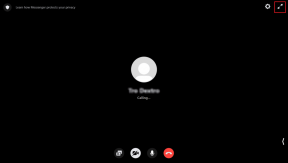Cómo controlar el historial de tarjetas de Google Now en cualquier Android
Miscelánea / / February 11, 2022
Las tarjetas de Google Now han resultado útiles a mí a nivel personal en más de una ocasión, pero no se puede negar que también pueden sentirse raros en ocasiones. Como recibir una notificación que te diga que es hora de ir al aeropuerto para tomar tu vuelo o ver una película. Puede parecer que Google se está infiltrando en tus correos electrónicos, pero bueno, ellos ya sé más de ti de todos modos.
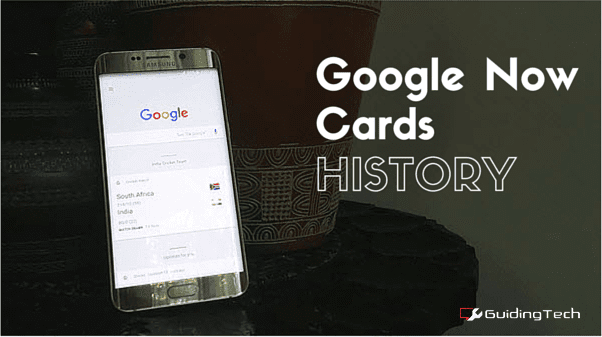
A principios de 2015, Google se unió a más socios para brindarle información relevante y útil directamente en su pantalla de Google Now, según sus hábitos de búsqueda. Estas también pueden ser tarjetas integradas en la aplicación, pero ¿cómo se hace un seguimiento de todo esto?
Todo está en la configuración
Mantenga presionada la tecla Inicio de su Android para acceder a la pantalla de tarjetas de Google Now. Al deslizar el dedo de izquierda a derecha, podrá ver el Ajustes opción. Estos son los configuración principal de búsqueda de Google, así que sumérgete en ellos.

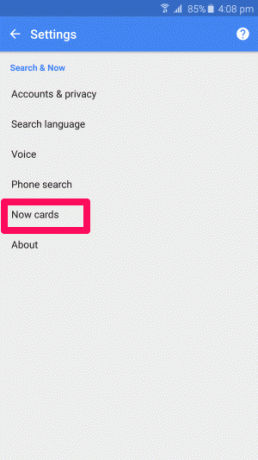
Una vez aquí, puede ver una sección dedicada para
Ahora Tarjetas, al hacer clic en el que se abrirán algunas opciones más. Aquí, verá la opción para hacer clic en Administrar historial de tarjetas que abre todo su historial de Now Card en un navegador.Eliminación del historial
En esta ventana del navegador puede ver todo su historial de Google Now Cards, aunque no con todo detalle. Si desea eliminar el historial de una fecha en particular, presione la casilla de verificación junto a Hoy dia o cualquier otro día.
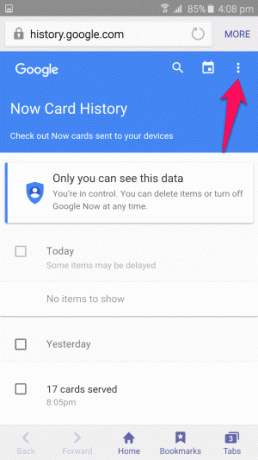
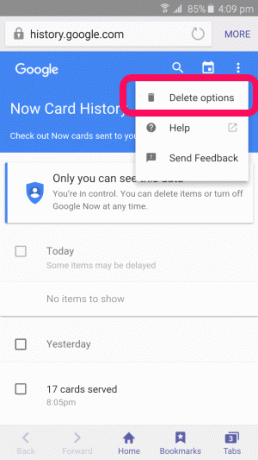
Si desea eliminar en masa, toque el menú de tres puntos en la esquina superior derecha y seleccione Eliminar opciones. Aquí puede seleccionar las tarjetas de hoy, ayer o las últimas 4 semanas, o incluso desde el principio.

Cuidado aquí: La eliminación de Google Now Cards puede afectar las futuras sugerencias de Google Now, así que tenga cuidado al eliminar su historial.
Gestión inteligente de fechas
Si hay un historial de días en particular del que desea deshacerse, toque el ícono del calendario justo al lado del menú de tres puntos. Una vez que se abre el calendario completo, puede seleccionar la fecha en la que desea ver el historial de Now Cards.

Tenga en cuenta: Solo puede ver el historial de Google Now Cards aquí, no eliminarlo.
La búsqueda funciona, pero...
Y justo al lado del icono del calendario está la barra de búsqueda. Sí, funciona, pero solo en la forma en que las Google Now Cards se muestran aquí en esta ventana del navegador. Entonces, si busca 'vuelo', no aparecerá ninguna de sus tarjetas, sino si buscas 'viajar' también obtiene todo el historial de tarjetas necesario de vuelos y otros modos de transporte.
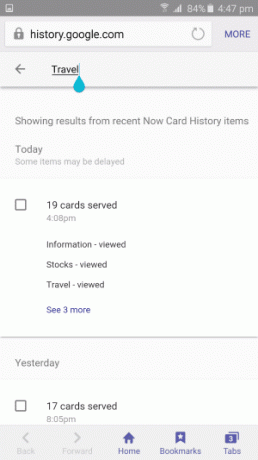
Otro términos como Clima funciona bien, pero ¿por qué querrías eliminar esa información de todos modos? De hecho, buscar el clima en un día en particular en cualquier parte del mundo es una buena ventaja de Google Now Cards.
¿Conveniente o una maldición?
Sé que a veces puede parecer espeluznante, pero las Google Now Cards son extremadamente útiles. Los pasos anteriores le dan más control sobre su historial de Now Cards, pero hay muy poco más que pueda hacer. Si valora su privacidad más que nada, no se registre en este servicio en absoluto.
Última actualización el 03 febrero, 2022
El artículo anterior puede contener enlaces de afiliados que ayudan a respaldar a Guiding Tech. Sin embargo, no afecta nuestra integridad editorial. El contenido sigue siendo imparcial y auténtico.